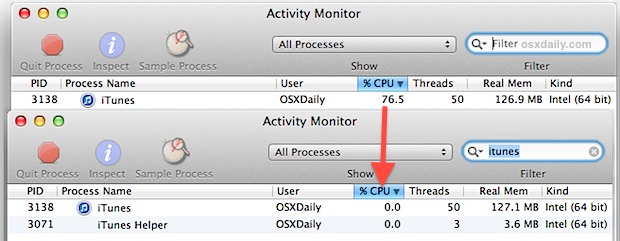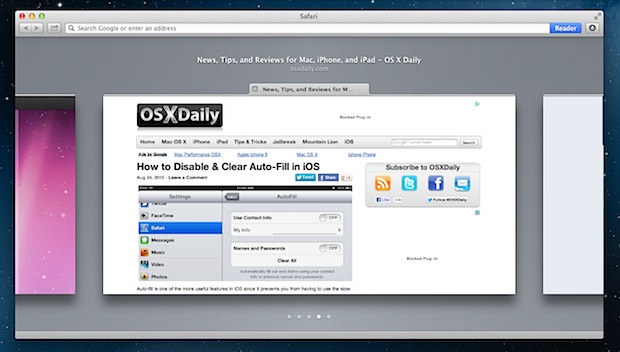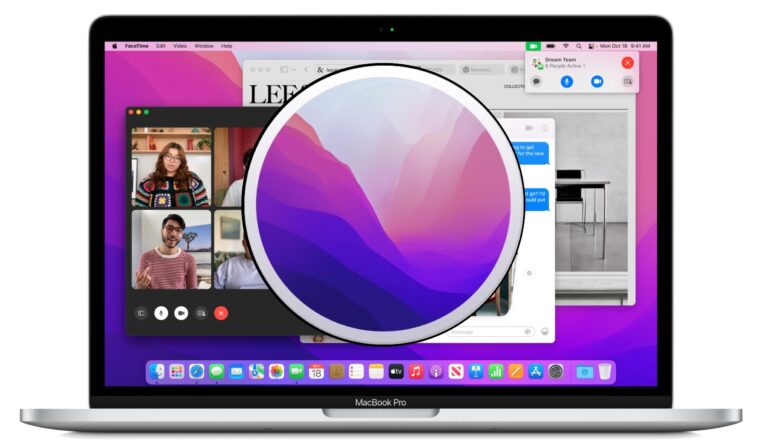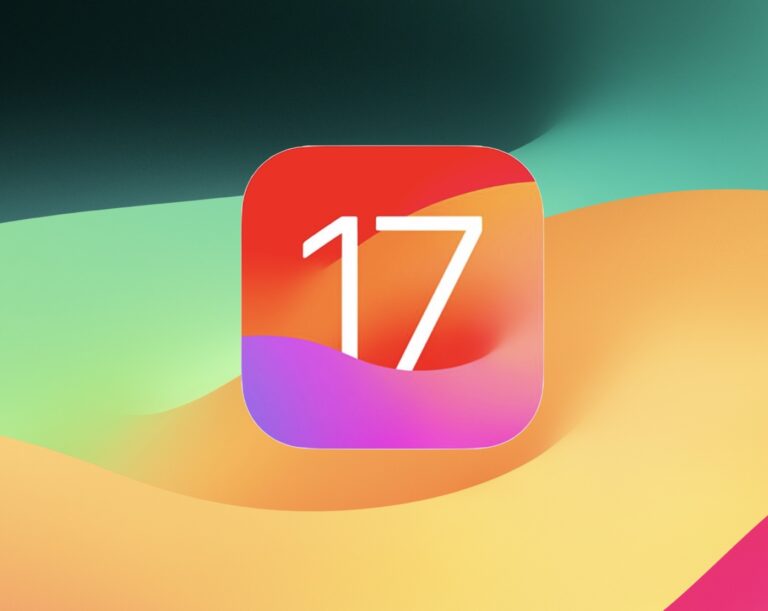3 простых шага для подготовки к использованию macOS Sonoma
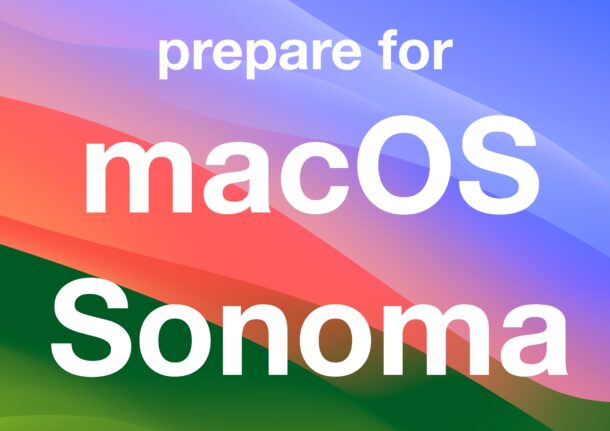
Если вы пользователь Mac, то, вероятно, вам не терпится установить macOS Sonoma, особенно если вы уже используете macOS Ventura. macOS Sonoma совершенствует свою предшественницу благодаря новым функциям и улучшениям, включая новые красивые заставки, обновленный экран блокировки, профили Safari, виджеты рабочего стола и многое другое.
Прежде чем приступить к установке macOS Sonoma в день ее выпуска 26 сентября, вам следует потратить несколько минут на подготовку вашего Mac к выпуску Sonoma, поэтому давайте рассмотрим некоторые процессы, которые следует учитывать перед установкой macOS Sonoma на ваш Mac.
Подготовьте свой Mac к работе с MacOS Sonoma за 5 простых шагов
Давайте посмотрим, что вам следует сделать, прежде чем погрузиться в macOS Sonoma.
1. Проверьте совместимость системы macOS Sonoma
Программы для Windows, мобильные приложения, игры - ВСЁ БЕСПЛАТНО, в нашем закрытом телеграмм канале - Подписывайтесь:)
Первое, что вам нужно определить, — поддерживает ли ваш Mac macOS Sonoma. Вы можете заметить, что список компьютеров Mac, совместимых с macOS Sonoma, немного более ограничен, чем в предыдущих выпусках macOS, что становится все более распространенным явлением в современных версиях macOS.
Следующие компьютеры Mac будут поддерживать macOS Sonoma:
- Макбук Про 2018 года и новее
- Макбук Эйр 2018 года и новее
- Mac Mini 2018 года и новее
- Mac Studio 2022 и новее
- Mac Pro 2019 и новее
- iMac 2019 года и новее
- имак про 2017
Кроме того, вам необходимо убедиться, что у вас есть 30 ГБ свободного места на Mac, чтобы иметь возможность не только завершить установку обновления Sonoma, но и иметь достаточно места для его эффективной работы.
Если вы не знаете, какой у вас Mac, вы можете перейти в меню Apple > «Об этом Mac», чтобы узнать это.
2. Обновите приложения Mac
Крайне важно обновить приложения Mac, чтобы они были совместимы с MacOS Sonoma. Многие приложения будут обновлены для совместимости с новыми функциями и изменениями, поэтому рекомендуется выполнить обновление не только перед обновлением до Sonoma, но и проверить наличие обновлений через несколько дней и недель после обновления.
Перейдите в Mac App Store, чтобы обновить свои приложения Mac оттуда.
Такие приложения, как Chrome и Microsoft Office, можно обновлять непосредственно через само приложение.
3. Резервное копирование Mac
Вам обязательно необходимо сделать резервную копию вашего Mac с помощью Time Machine (или другого метода резервного копирования по вашему выбору) перед установкой любого обновления системного программного обеспечения.
Резервные копии позволяют сохранить данные и восстановить компьютер, если что-то пойдет не так. Хотя маловероятно, что что-то пойдет не так, такое случается редко, и потеря ваших данных представляет собой ужасный риск. Не рискуйте, просто сделайте резервную копию вашего Mac.
–
Как вы подходите к установке основных обновлений системного программного обеспечения для MacOS? Вы пойдете на это сразу? Подождите немного? Расскажите нам о своем процессе и мыслях по поводу macOS Sonoma и обновлений системы в целом.
Программы для Windows, мобильные приложения, игры - ВСЁ БЕСПЛАТНО, в нашем закрытом телеграмм канале - Подписывайтесь:)